【Adobe Bridge cs6特別版】Adobe Bridge cs6特別版免費下載 中文版
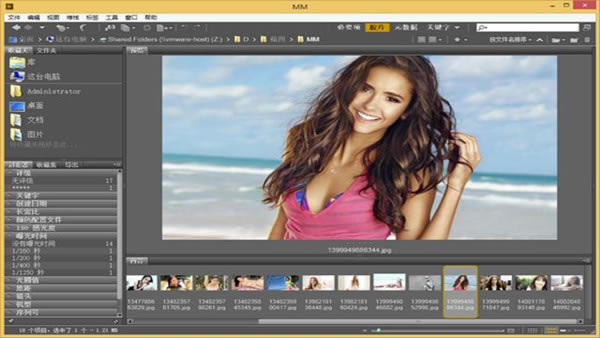
- 軟件類型:圖形軟件
- 軟件語言:簡體中文
- 授權方式:免費軟件
- 更新時間:2024-12-17
- 閱讀次數:次
- 推薦星級:
- 運行環境:WinXP,Win7,Win10,Win11
Adobe Bridge cs6特別版介紹
Adobe Bridge cs6特別版免費版是一款十分好用的在線照片瀏覽器,用戶可以在這里一鍵使用各種照片管理功能,能夠在電腦上一鍵瀏覽各種照片或者圖片,瀏覽更簡單。Adobe Bridge cs6特別版有著不一樣的照片使用方式,用戶不僅僅能夠在這里一鍵瀏覽,還能體驗最簡單的照片編輯功能,能夠在這里一鍵編輯,讓你的編輯更簡單。

Adobe Bridge cs6特別版介紹
1、跨平臺,64 位支持
利用 64 位支持在瀏覽、搜索、整理和查看您的創意資產時發揮優異性能 — 尤其是在處理大型文件時(包括 Adobe Camera Raw)。
2、在 InDesign 文檔中顯示鏈接的文件
直接從 Adobe Bridge CS6特別版瀏覽 Adobe InDesign® 文檔中的鏈接文件,快速訪問頁面版面的每個組件。
3、自定義圖像尺寸調整和 PDF 水印
創建 Web 畫廊時可獲得更多控制。為 PDF 文件添加水印,精確調整圖像大小,單擊一次即可顯示 HTML 和 SWF 畫廊中的文件名。
4、JPEG 導出
將 Adobe Bridge 中的任何圖形、圖像或文檔轉換為 JPEG 格式,通過網站畫廊、電子郵件等方式輕松共享文件。
5、靈活的批量處理功能
使用 Adobe Bridge 批量處理相機原始數據文件或快速執行批量重命名。使用簡單的查找和替換命令,并通過拖放輕松移動欄位來自定義您的對話框
6、靈活地拖放文件
借助 Bridge 或 Mini Bridge 與其他 Creative Suite 組件之間的文件拖放能力,將 Adobe Illustrator® 文件輕松放入 InDesign 版面中、在 Photoshop 中新建智能對象等等。
7、可編輯路徑欄
借助改進的導航欄,您可以更輕松地在文件夾之間移動。
Adobe Bridge cs6特別教程
打開 Adobe Creative Cloud ,把軟件 Adobe Bridge CC 2019更新到最新2019版本
下載、解壓 Adobe Bridge CC 2019激活插件安裝包
打開解壓 Adobe Bridge CC 2019文件夾,復制激活插件
打開軟件 Adobe Bridge CC 2019的安裝路徑
D:\Adobe Creative Cloud\Adobe Bridge CC 2019
把激活插件粘貼到 Adobe Bridge CC 2019安裝路徑當中
最后就可以打開最新版本的軟件 Adobe Bridge CC 2019使用了
Adobe Bridge cs6特別版怎么使用
一、先看Bridge的工作界面(對話框)
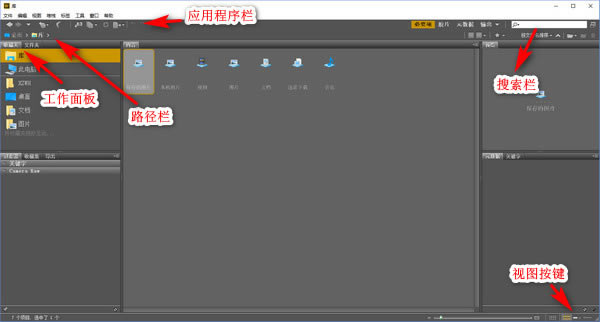
二、從建檔開始吧
1、建檔1_將圖片從存儲卡導入(方法1):在文件夾找到存儲卡路徑,在過濾器勾選條件選項,使用Shift鍵+鼠標左鍵選擇圖片,拖入已建好的文件夾
建檔1_將圖片從存儲卡導入(方法2):通過過濾器找到對應圖片,選中,鼠標右鍵菜單:移動到-選擇文件夾-新建文件夾(命名)-確定
2、篩選照片_瀏覽方式(1):在快速菜單欄選[看片臺],選中圖片,按空格鍵即可滿屏審閱
3、篩選照片_瀏覽方式(1):在畫面上點擊左鍵,即可放大100%,再次點擊,恢復滿屏,此操作也可滾輪縮放
4、篩選照片_瀏覽方式(1):按數字1-5鍵,可以加星標注;按數字6-9鍵,可以加彩色標簽(在縮覽圖上加標簽或星號是Ctrl鍵+數字鍵)
5、篩選照片_瀏覽方式(1):按四向鍵可以向前或向后顯示上一張或下一張照片,按Delete鍵刪除該照片
6、篩選照片_瀏覽方式(2):按Ctrl+B,或菜單[視圖-審閱模式],進入審閱瀏覽模式
7、篩選照片_瀏覽方式(2):按四向鍵可以向前或向后顯示上一張或下一張照片,按Delete鍵刪除該照片
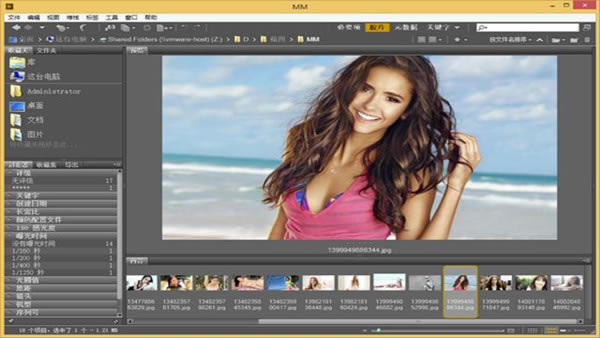
8、篩選照片_瀏覽方式(2):按住Ctrl鍵鼠標左鍵點擊畫面,可放大100%顯示,將放大鏡左上角的箭頭對準查看部位即可,左鍵點擊退出放大鏡
9、篩選照片_瀏覽方式(2):加星號和加彩色標簽的方法同上。按Esc鍵退出審閱模式
注:取消星號按數字鍵0,取消彩色標簽再按一次加標簽時的數字鍵——例如取消紅色標簽按6(在縮覽圖上取消標簽或星號是Ctrl鍵+數字鍵)
10、分類觀看:在過濾器勾選過濾條件,可以按照標簽、星號等過濾條件分類觀看照片
11、分類觀看:如勾選紅色標簽,內容框內顯示所有紅色標簽照片
12、分類觀看:如勾選3星評級,內容框內顯示所有3星照片。其他過濾條件的使用類同
13、進入ACR:在內容瀏覽框內雙擊照片,或按Ctrl+R鍵,可以在不打開Photoshop的情況下進入ACR
以上是Bridge建立圖片檔案的基本操作,所要介紹的Bridge實操內容,實際上是攝影師拍攝后期工作流程的重要環節。
Adobe Bridge cs6怎么管理photoshop文件
用Adobe Bridge瀏覽圖像,窗口右上角可選擇“膠片”、“輸出”“元數據”命令使用不同的方式預覽已選中的圖像
窗口右下角則顯示所有圖像的不同布局
可對文件進行排序“視圖”→“排序”可選擇自己所需模式進行排序
可對文件進行標記和評級,在文件較多的情況下,這樣更便于查找
菜單欄中的“標簽”即可對圖像進行標簽和評級
需要查找時即可使用“視圖”→“排序”→“按標簽/評級”
還可以將一些重要的文件添加關鍵字,搜索時就可以通過關鍵字搜索
還可用Adobe Bridge查看和編輯元數據。照片中的光圈、快門、測光模式、拍攝時間等被稱為元數據,若想為照片添加新的信息,在元數據面板右側有個鉛筆的小圖案,點擊即可編輯
Adobe Bridge cs6快捷鍵
在視圖之間切換Ctrl+反斜杠Command+\
轉至上一個視圖Ctrl+Shift+\Command+Shift+\
顯示/隱藏面板TabTab
指定一星級Ctrl+‘Command+‘
增加縮覽圖大小Ctrl+加號Command+加號
減小縮覽圖大小Ctrl+減號Command+減號
逐步增加縮覽圖大小Ctrl+Shift+加號Command+Shift+加號
逐步減小縮覽圖大小Ctrl+Shift+減號Command+Shift+減號
上移一個文件夾(在“文件夾”面板中或一行) 向上箭頭鍵 向上箭頭鍵
下移一個文件夾(在“文件夾”面板中或一行) 向下箭頭鍵向下箭頭鍵
上移一級(在“文件夾”面板中)Ctrl+向上鍵Command+向上箭頭鍵
左移一個項目向左箭頭鍵向左箭頭鍵
右移一個項目向右箭頭鍵向右箭頭鍵
移動到第一個項目HomeHome
移動到最后一個項目EndEnd
添加到選區(不連續)按住Ctrl鍵單擊 按住Command鍵單擊
刷新內容面板F5 F5
將項目添加到選區 Shift+向右箭頭鍵、向左箭頭鍵、向上箭頭鍵或向下箭頭鍵Shift+向右箭頭鍵、向左箭頭鍵、向上箭頭鍵或向下箭頭鍵
顯示幫助 F1F1
重命名下一個(在“內容”面板中選擇了文件名) Tab Tab
重命名上一個(在“內容”面板中選擇了文件名) Shift+TabShift+Tab
在“篩選器”面板中顯示帶有星級評級1-5或更高評級的項目Ctrl+Alt+1至5Command+Option+1至5
在“篩選器”面板中顯示帶有所選星級評級的項目 Ctrl+Alt+Shift+1至5Command+Option+Shift+1至5
在“篩選器”面板中顯 Ctrl+Alt+6至9Command+Option+6至9
結果 WindowsMacOS
示帶有標簽1-4的項目
在“篩選器”面板中顯示帶有所選評級或更高評級的所有項目按住Shift鍵并單擊按住Shift鍵并單擊
清除篩選器Ctrl+Alt+ACommand+Option+A
在“篩選器”面板中選擇反向 按住Alt鍵并單擊按住Option鍵并單擊
在“預覽”面板或“審閱”模式中顯示“放大鏡”工具 單擊 單擊
移動“放大鏡”工具單擊或拖放單擊或拖放
顯示“預覽”面板中的其它放大鏡(多重選擇) 單擊 單擊
同時移動多個“放大鏡”工具 按住Ctrl單擊或按住Ctrl拖放按住Command單擊或按住Command拖放
使用“放大鏡”工具放大 ++
使用“放大鏡”工具縮小 --
使用“放大鏡”工具放大(多個選擇)Ctrl+加號Command+加號
使用“放大鏡”工具縮小(多重選擇)Ctrl+減號 Command+減號
選擇堆棧中的所有項按住Alt鍵并單擊按住Option鍵并單擊
在“關鍵字”面板中應用或刪除當前關鍵字和所有父關鍵字按住Shift鍵并單擊 按住Shift鍵并單擊
強制刪除“關鍵字”面板中的當前關鍵字按住Alt鍵并單擊按住Option鍵并單擊
打開“關鍵字”面板中的展示三角形Ctrl+向右箭頭鍵Command+向右箭頭
關閉“關鍵字”面板中的展示三角形Ctrl+向左箭頭鍵 Command+向左箭頭

